¿Sabías que el antivirus de Windows te protege del tipo de virus más peligroso?

Descargas un archivo de Internet que llevabas buscando mucho tiempo, lo descomprimes, lo analizas con el antivirus y, finalmente, te decides a ejecutarlo. No pasa nada. Sigue sin pasar nada. Y, de repente, ves cómo tus archivos desaparecen y solo queda un archivo de texto en el escritorio. Lo abres, y te encuentras con que has sido víctima de un ransomware. ¿Cómo es posible, si tenía mi antivirus funcionando?
Los ransomware no son como los virus normales. Los piratas informáticos han creado estas amenazas para que pasen desapercibidas por la mayoría de los antivirus. Su funcionamiento a grandes rasgos, es el siguiente: descargamos un script inofensivo, que no hace saltar las alertas del antivirus, cuya función es encargarse de descargar un exploit que le permite, o bien ganar permisos en Windows, o bien desactivar las medidas de seguridad de nuestro programa de seguridad.
Una vez logra su objetivo, ejecuta otro script, el cual se encarga de bajar el ransomware en cuestión y ejecutarlo en nuestro ordenador, llevando a cabo la catástrofe. Cuando este malware se ejecuta, todos los archivos que tenemos en el ordenador se cifran, quedando inaccesibles. Solo tendremos en el escritorio un archivo de texto, el cual nos indicará la cantidad de dinero que debemos pagar para poder recuperar los archivos o, en caso contrario, los perderemos para siempre. Spoiler: aunque paguemos, no los vamos a recuperar.
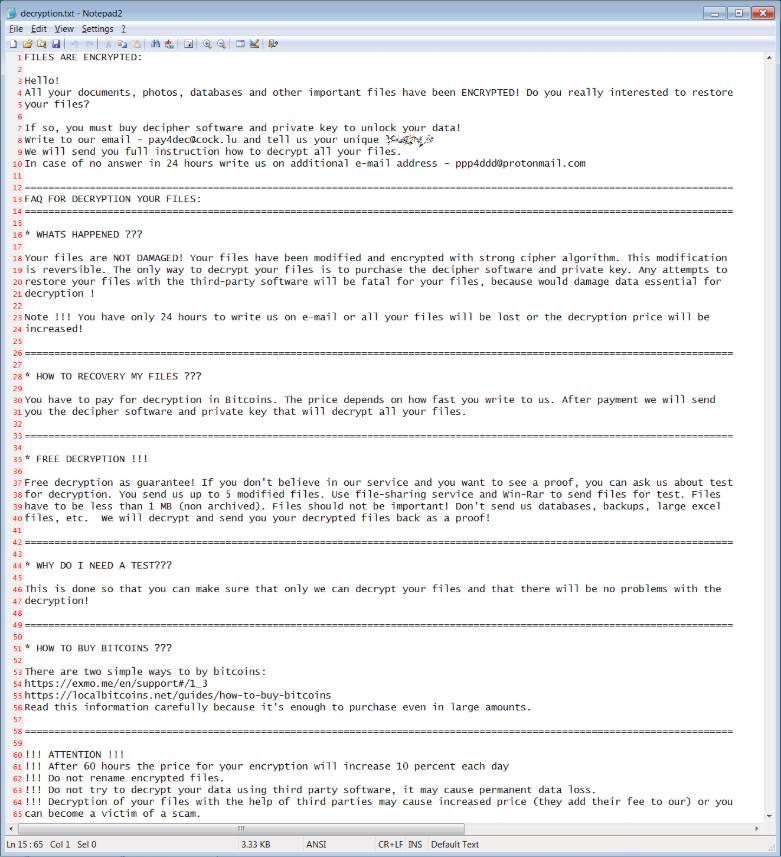
Entonces, ¿cómo puedo protegerme de esta amenaza? Lo esencial es usar el sentido común, y nunca ejecutar archivos sin estar seguros al 100% de que son de fiar. Y las copias de seguridad nos ayudan a que, en caso de que acabemos infectados, podamos recuperarnos. Pero, si todo eso no es suficiente, el propio antivirus de Windows tiene una capa de protección contra el ransomware, pero debemos activarla manualmente.
Activar el anti-ransomware de Windows
Para activar esta función de seguridad, lo primero que debemos hacer es abrir la ventana de configuración del antivirus de Windows. Una vez en ella, seleccionamos el apartado de «Protección antivirus y contra amenazas», y seleccionamos la opción de «Protección contra ransomware«, en la parte inferior.
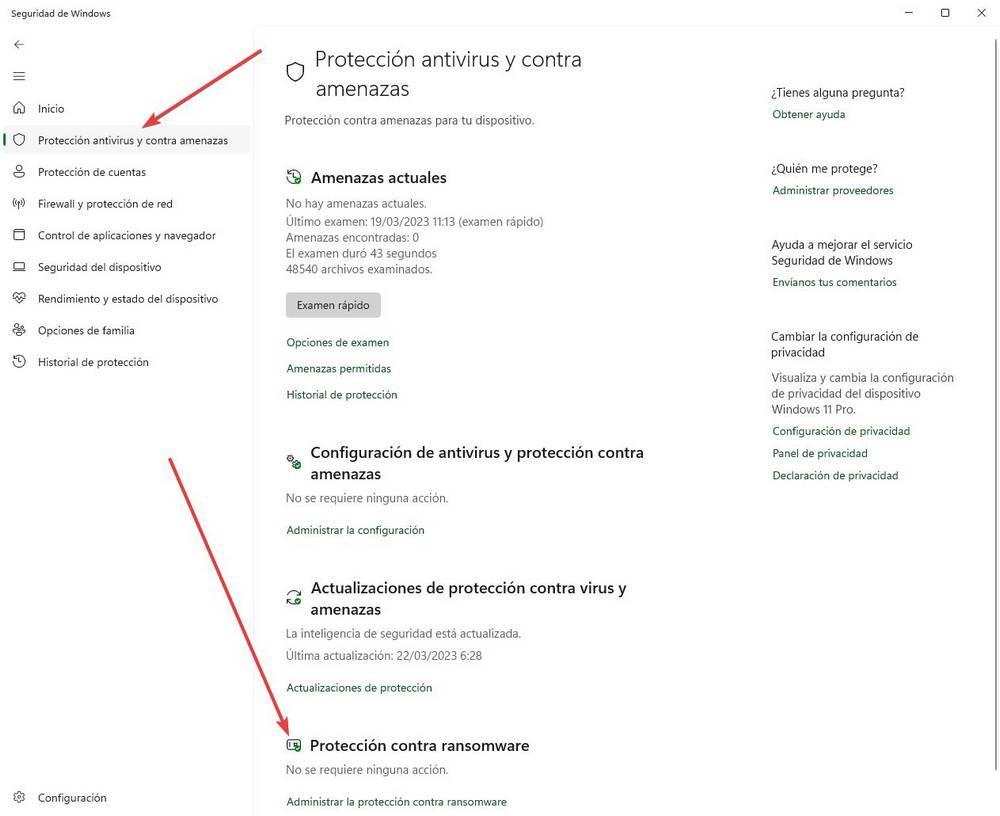
Una vez aquí, llegaremos al apartado de configuración de este escudo. Y nos encontraremos con dos apartados. El primero de ellos es el de «Controlar el acceso a la carpeta«, que nos permite proteger nuestros archivos, carpetas y las áreas de la memoria del dispositivo para impedir cambios no autorizados por las aplicaciones malintencionadas.
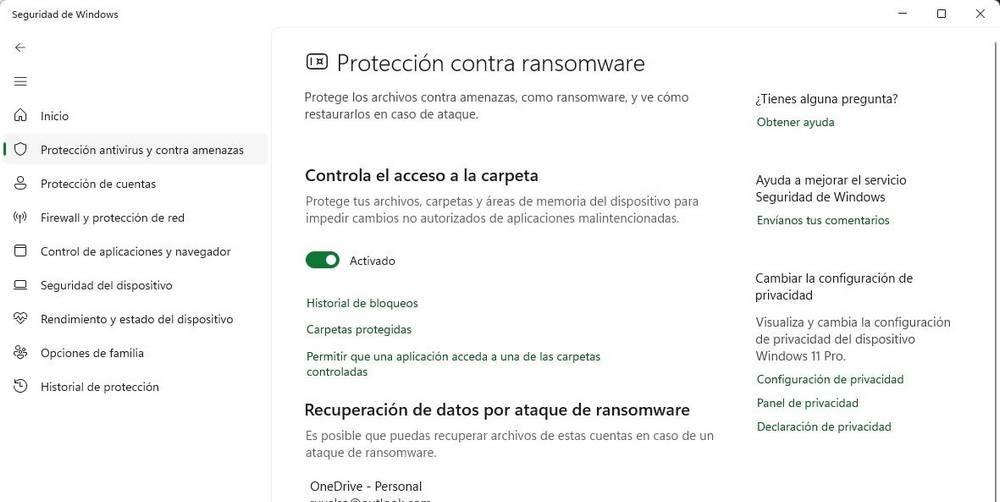
Cuando activamos esta opción (deshabilitada por defecto), lo que conseguimos es que el antivirus se encargue de monitorizar las carpetas donde guardamos nuestros archivos más importantes y bloquee cualquier cambio no autorizado en ellas. Por ejemplo, si protegemos nuestra carpeta de fotos, y el ransomware intenta cifrar o eliminar una de ellas, automáticamente quedará bloqueado.
También podemos ver el historial de bloqueos, para saber si algo ha intentado modificar estas carpetas sin permiso, y añadir una serie de aplicaciones a la lista de apps de confianza para que esos programas sí que puedan modificar los archivos.
La segunda de las opciones es la de «Recuperación de datos por ataque de ransomware«. Si tenemos OneDrive activado, y el ransomware ataca los archivos guardados en la nube, gracias a esta opción podremos recuperar los archivos gracias al versionado de los cambios que guarda Microsoft en su nube.
